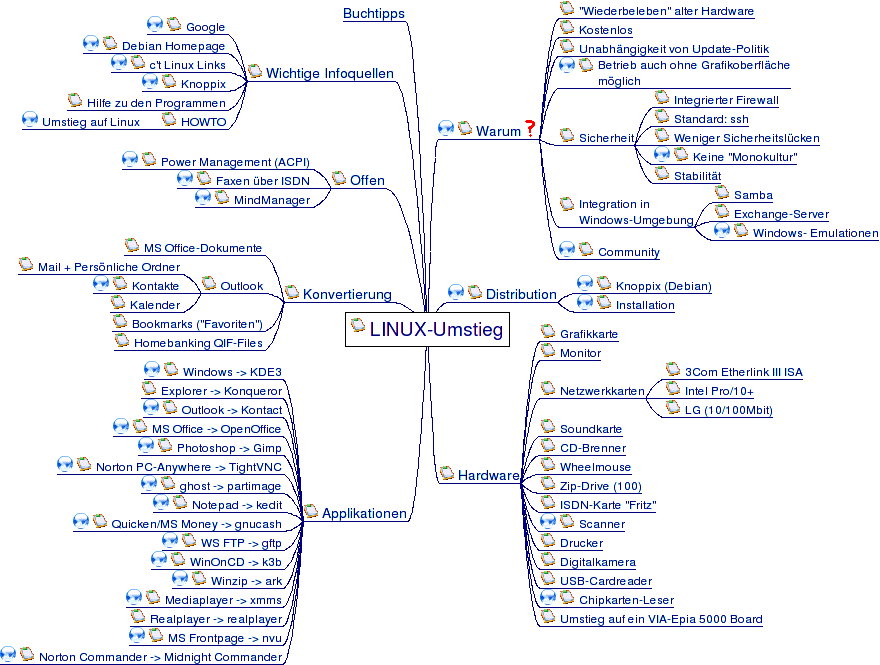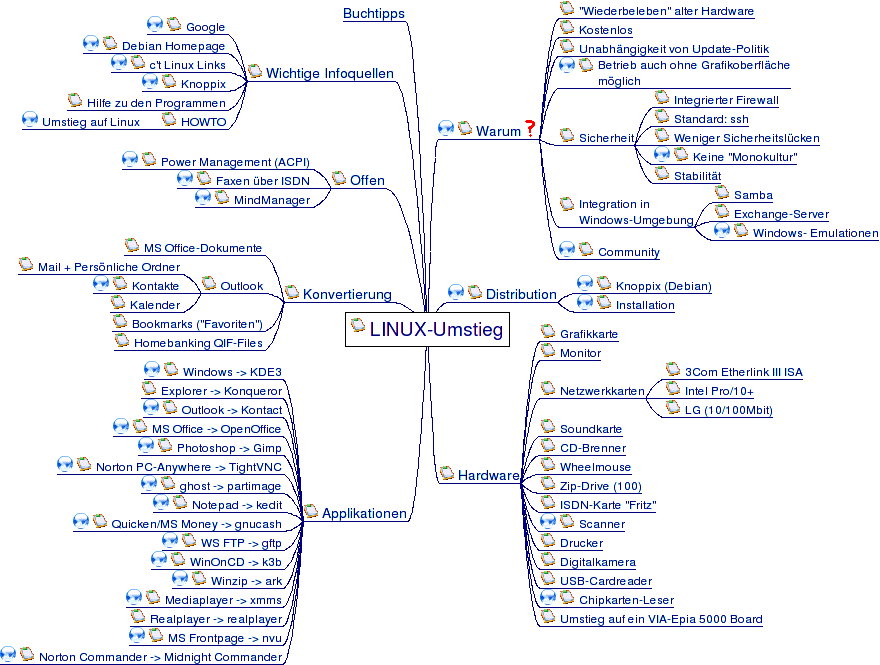LINUX-Umstieg
Titel: LINUX-Umstieg
Autor: Clemens Kraus
Beschreibung: Beschreibung eines Systemwechsels von Windows nach LINUX.
Warum sich die Arbeit machen, von Windows nach Linux umzusteigen, werden sich viele fragen. Bei mir waren es mehrere Gründe, die ich im Anschluss kurz aufzählen werde. Auslöser für den Umstieg war die in der Computerzeitschrift c't enthaltene Knoppix-Edition, die von der CD startbar ist und nicht auf die Festplatte schreibt. Das kann man natürlich ändern und sich gleich ein ganzes Linux-System auf die Platte installieren. Auch Kleinigkeiten spielten eine Rolle: unter LINUX gibt es - (kostenlosen) PDF-Druck,
- ein (HBCI-fähiges) Homebanking Programm,
- keine störenden Werbefenster beim Arbeiten mit dem InternetExplorer mehr und
- eine viel grössere Sicherheit beim Internet-Surfen vor Viren, 0190-Dialern etc.
- "Wiederbeleben" alter Hardware
Wer einen älteren PC zu Hause hat und sich keinen neuen kaufen will, ist mit LINUX sehr gut bedient. Durch die Vielzahl der angebotenen Programme und die sehr gute Konfigurierbarkeit kann man entscheiden, was die alte Hardware noch "verkraftet".
Bei mir läuft LINUX auf einem PentiumII-266 mit 128MB.
Das ist auch für Leute interessant, die den Wegwerfwahn nicht unbedingt mitmachen möchten und sich bewusst für ein gebrauchtes Gerät entscheiden.
- Kostenlos
Das könnte das wichtigste Argument für einen LINUX-Umstieg sein: Warum muss ich eigentlich für ein Betriebssystem Geld ausgeben? Die Frage gilt auch teilweise für Programme. Warum muss ich mir ein teures Textverarbeitungs-Programm kaufen, von dem ich gerade mal 5% der Funktionen verwende?
Das macht LINUX interessant für Schulen, Behörden, soziale Einrichtungen, Leute mit schmalem Geldbeutel und für alle Vertreter der "Geiz-ist-geil" Generation :-)
- Unabhängigkeit von Update-Politik
Es besteht eine Unabhängigkeit von der Update-politik eines Herstellers. So gibt es Fälle wo z.B. ein Notebook seit über 5 Jahren mit einer RedHat LINUX-Distribution läuft und läuft und läuft ...
(Wenn es Zwänge für einen Umstieg gibt, liegt es meist an den Treibern z.B. für WLAN etc., die nicht mehr unter älteren LINUX-Versionen laufen.)
 Betrieb auch ohne Grafikoberfläche möglich Betrieb auch ohne Grafikoberfläche möglichMan kann LINUX ohne grafische Oberfläche installieren. Das macht Sinn, wenn man seinen alten 386-er noch als Print-Server, File-Server oder Firewall betreiben will.
Für die Administration gibt es etwas ganz Praktisches: Durch das "webmin" Projekt sind alle wichtigen Systemfunktionen über einen Browser administrierbar!
 Community CommunityDer Community-Gedanke gefällt mir sehr. Man ist Teil einer grossen Gemeinschaft, die an einem riesigen Projekt arbeitet, das stetig weiterentwickelt wird. Man ist aufgefordert ebenso einen Beitrag leisten, wenn man die Produkte nutzt, die von der Community entwickelt wurden. Nicht jeder kann programmieren, man kann aber auch eine kleine Dokumentation schreiben, einen Testbericht oder eine Übersetzung - dieser Erfahrungsbericht soll mein kleiner Beitrag sein.
Unter LINUX gibt es sehr viele Distributionen ("Distros", "Zusammenstellung von LINUX Programmen für einen bestimmten Einsatzzweck") z.B. kommerzielle Distros wie SUSE, Red Hat Mandrake und kostenlose wie z.B. Knoppix, das wiederum von einer Debian Distro stammt.
 Knoppix (Debian) Knoppix (Debian)Ich habe mich für Knoppix entschieden, weil man es wunderbar ausprobieren kann, ohne das irgendetwas installiert werden muss. Knoppix wird von einer CD gestartet und Teile werden in den Speicher kopiert, allerdings muss oft auf die CD zugegriffen werden, was das System etwas bremst. Nach der Installation sind mehrere 100 Programme verfügbar!
Die Hardwareerkennung arbeitet erstaunlich gut, sie hat auf 3 Testgeräten (2 PCs und 1 Notebook) 99% der Hardware erkannt!
 Installation InstallationWenn man sich entschlossen hat das System auf die Festplatte zu installieren, bekommt man ein Debian Basis-System, welches sehr komfortabel mit "apt-get" um weitere Programme erweitert werden kann. Bei der Installation empfiehlt es sich einen Swap-Bereich von max. 500MByte und als Filesystem ext3 einzurichten. Über den Link kommt man auf eine detaillierte Beschreibung der Installation. Wenn man auf der Kommandozeile (in einem Terminalfenster) "apt-get install xyz" eintippt, wird das Programm "xyz" auf dem Rechner installiert, dabei werden sämtliche Abhängigkeiten von anderen Programmen oder Programmbibliotheken berücksichtigt.
D.h. es kann nicht passieren, dass eine Bibliothek überschrieben wird, die auch von anderen Programmen verwendet wird, diese würden dann wahrscheinlich nicht mehr korrekt funktionieren. (Windows Benutzern wird das bekannt vorkommen: nachdem das neueste Update des Spiels xy installiert war, funktionierte Excel nicht mehr richtig usf.) Es gibt natürlich auch ein grafisches Frontend für apt-get, dieses heisst synaptic.
Hardware
Ein kurzer Erfahrungsbericht, ob und wie die Komponenten meines PCs erkannt wurden.
- Netzwerkkarten
Bei älteren Netzwerkkarten (ISA) ist es erforderlich diese mit den meist unter DOS laufenden Konfigurationsprogrammen einzustellen und sich die Konfiguration zu merken (z.B. io=0x300, irq=10). Diese wird dann beim Laden des Treibers (mit modconf) benötigt und muss dort angegeben werden.
Alle 3 Netzwerkkarten liefen problemlos.
 Scanner ScannerDen 3 Jahre alten Aldi-Scanner habe ich nachdem ich mich etwas mit dem "sane"-Paket beschäftigt habe, zum Laufen gebracht.
Beim Kauf eines neuen Scanners sollte man auf die "Linux-Tauglichkeit" achten. Epson bietet z.B. für den "Perfection 1260" Linux-Pakete an. Damit kann man sehr gute Scan-Ergebnisse erzielen, ausserdem war eine Konfigurations-Software enthalten.
Applikationen
Zur Orientierung für den Windows-User: eine Gegenüberstellung der Programme unter Windows mit den jeweiligen vergleichbaren Programmen unter Linux.
 Outlook -> Kontact Outlook -> KontactEvolution ist ebenfalls eine gute Alternative, es sieht Outlook erstaunlich ähnlich, man kann sofort damit arbeiten. Zusätzlich ist auch ein News-Feed Reader (RSS) mit eingebunden. Es gibt sogar ein Programm, dass die pst-Dateien konvertiert (s. Abschnitt "Konvertierung").
 Photoshop -> Gimp Photoshop -> GimpOk, der Vergleich hinkt vielleicht ein wenig, aber wenn man sich vor Augen hält, was Photoshop kostet und wie lange man braucht, um alle Funktionen zu kennen, ist gimp nicht die schlechteste Alternative.
Im übrigen gibt es sehr viele einfache Mal- und Zeichenprogramme (die meisten sind Pixel-orientiert aber es gibt auch einige Vektor-Zeichenprogramme).
 Notepad -> kedit Notepad -> keditEs gibt sehr viele Editoren unter Linux, anbei eine kleine Auswahlt: nedit, gvim, kwrite, kate etc. Der leistungsfähige ist mit Sicherheit jedit (gibt es auch unter Windows).
- Realplayer -> realplayer
Den Realplayer gibt es auch unter Linux, allerdings nicht als Standardpaket für apt, man muss an einer Stelle sich direkt ein Programm von der Realplayer Web-Site besorgen, das ist aber relativ komfortabel unterstützt.
 MS Frontpage -> nvu MS Frontpage -> nvuAuch hier gibt es viele Alternativen: Amaya, Netscape Composer, bluefish, Quanta. (Die letzten beiden sind keine WYSIWYG-Editoren.)
Konvertierung
Hier ein paar Tipps zur Konvertierung von Windows-Dokumenten und Dateien nach Linux.
- Outlook
Die unter Outlook angelegten Kontakte, Archive, Termine, Notizen, Journal-/Kalendereinträge und Aufgaben sollen in Evolution weiter verwendet werden.
Für die Mails und in "Persönlichen Ordnern" archivierten Mails empfehle ich "readpst" (s.u.), den Rest kann man mit dem Windows-Programm "Outport" übernehmen. Wobei für mich ausser den Mails nur die Kontakte wichtig waren.
- Mail + Persönliche Ordner
- Nach etwas Suchen bin ich auf die libpst_0.3.4 von Dave Smith gestossen. Ich habe die Sourcen kompiliert und mit dem Programm "readpst" meine in den pst-Files archivierten Mails umgewandelt.
"Readpst" legt eine Ordnerstruktur im Filesystem an, die der Struktur in Outlook entspricht. Aus den Mails, die unter den Ordnern zu finden waren macht readpst ein "mbox"-Archiv (Standard Mail-Archiv unter Unix). Diese mbox-Archive kann man dann in Evolution (pro Ordner) importieren.
readpst.zip kann vom Downloadbereich (fertig kompiliert für Intel-kompatible Prozessoren) heruntergeladen werden. - Eine andere Alternative ist outport (läuft unter Windows!):
Outport kann in viele unterschiedliche Formate konvertieren (HTML, Text, RTF usw.). Mit Outport können Kalender, Kontakte und Aufgaben nach Evolution übernommen werden. - Mozilla-Fans können auch diesen Browser wie folgt zum Konvertieren der Mails verwenden:
Dazu muss Mozilla auf dem Windows Rechner installiert werden, dann Mozilla Mail aufrufen und "Datei->Import->Importiere Mail" aus Outlook auswählen. Mozilla legt dann die Dateien unter
"C:\...Profiles\Username\XXX\Mail\imported.mail\" ab. Für jeden Mail-Ordner entsteht eine mbox-Datei. Diese können dann in Evolution mit Datei->Import wieder eingelesen werden.
 Kontakte Kontaktelassen sich als .vcf (ferner noch als .mbx, ICalendar und LDAP) Files in Evolution importieren.
Für die Übernahme der Kontakte musste ich einen kleinen Umweg gehen: Das von Outport angelegte "Evolution Contacts" Format wurde leider von Evolution (Version 1.4.5) nicht erkannt, deshalb empfehle ich folgendes Vorgehen: - Mit Outport die Outlook Kontakte als Vcards exportieren. Es müssen dann folgende Dateien erzeugt werden: contact1.vcf, contact2.vcf usw. (Bitte nicht das Evolution Vcard Format verwenden, da die Dateinamen dann Leerzeichen und Kommas enthalten.)
- Danach unter LINUX das Script "collectvcards.sh" starten (s. Downloadbereich). Aus den vielen einzelnen Dateien wird eine ("allcards.vcf").
- Diese Datei kann dann mit Evolution importiert werden.
- Kalender
Die Kalenderhistorie von Outlook nach Evolution zu übertragen war für mich nicht so wichtig, darum habe ich in dieser Richtung nicht mehr "geforscht". Es müsste mit Outport der Outlook-Kalender in den "Evolution Calendar" exportiert werden. Die dabei entstehenden Dateien werden dann in das Evolution-Verzeichnis kopiert (bei mit ist das: "/home/clemens/evolution/local/Contacts").
- Bookmarks ("Favoriten")
Es ist wichtig sich für einen "Haupt"-Browser zu entscheiden, mit demman vorwiegend arbeitet und wo man seine Bookmarks hinterlegt.
Ich habe mich für Konqueror entschieden. Dort lässt sich unter dem Menupunkt "Lesezeichen bearbeiten" ein Programm öffnen, wo man unter "Importieren..." die Internet-Explorer Bookmark-Datei einlesen kann.
- Homebanking QIF-Files
Zuerst muss man unter Windows die Kontenbewegungen als QIF-Datei exportieren. (Diese Option bieten die meisten dieser Programme an.)
Gnucash hat eine leistungsfähige QIF-Import Funktion, dort liessen sich bei mir problemlos mein 5-Jahres Archiv einlesen. (Man muss bei DM-Konten aufpassen und diese als eigenes Konto anlegen, Gnucash lässt sich sonst evtl. etwas irritieren.)
Wichtige Infoquellen
Eine kleine Auswahl der wichtigsten Info-Quellen:
Offen
Tja, es soll nicht verschwiegen werden, dass es auch ein paar offene Punkte gibt:
 Power Management (ACPI) Power Management (ACPI)Das Powermanagement ("Energiesparmodus": CPU heruntertakten, Systemkomponenten abschalten etc.) hat mit meinem alten Rechner gut funktioniert, da dort noch APM als Standard verwendet wurde. Bei meinem neueren VIA EPIA Board gibt es Probleme, da das Board den neuen APCI-Standard unterstützt, der erst mit Linux 2.5 funktioniert, aber darauf kann ich warten. Mit dem Installationskommando "apt-get" ist es ein leichtes eine komplette Distribution upzudaten.
 Faxen über ISDN Faxen über ISDNDas hat mich ziemlich Nerven gekostet, da man dafür CAPI-Treiber von AVM braucht. Leider waren diese bis vor Kurzem nicht für die Linux Version 2.4.20 erhältlich. Anscheinend gibt es sich jetzt, ok dann wird das auch bald funktionieren.
 MindManager MindManagerDie ganze Web-Site wurde mit dem MindManager plus phpCMS erstellt. Es ist natürlich bitter, dass es dieses Tool nicht für Linux gibt. D.h. ich muss mit einer parallel-Installation Linux und Windows auf einem PC leben. Wenn ich den MindManager brauche, boote ich Windows, ansonsten wird nur unter Linux gearbeitet.
Inzwischen gibt es auch einige interessante OpenSource Ansätze für MindMap-Programme (freemind). Naja, wenn ich ein bisschen warte, wird es auch für diesen offenen Punkt eine Lösung geben. (Die neueste MindManager Version X5 unterstützt XML, d.h. man kann sofort z.B. mit den OpenSource Tools von Apache dieses Format direkt weiterverarbeiten.)
|